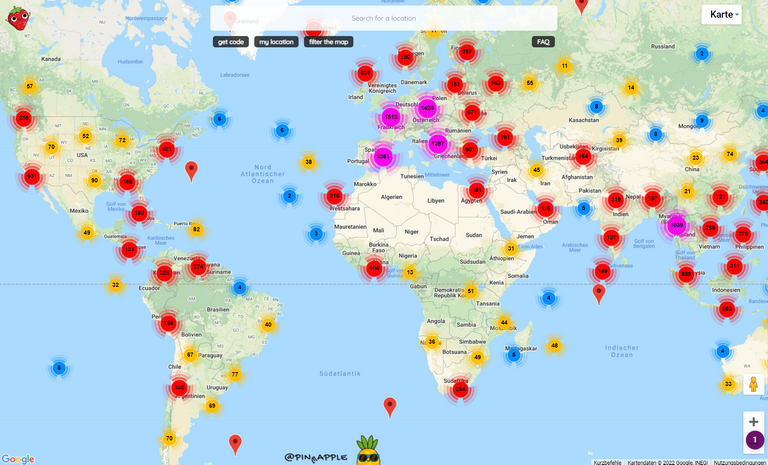
Der Stand dieser Anleitung ist der Januar 2022.
Ein Projekt vom User @martibis / Haveyoubeenhere. Website: https://pinmapple.com
Diese Anleitung ist in 2 Kategorien unterteilt. Einmal die Verwendung der Website https://pinmapple.com und das auffinden von interessanten Blogbeiträgen auf Pinmapple. Im zweiten Teil gehen wir darauf ein, wie man seinen eigenen Blog-Beitrag der Map auf pinmapple.com hinzufügen kann.
1. Inhalte / Blogbeiträge auf https://pinmapple.com finden
Es gibt verschiedene Arten, Inhalte bzw. Blogbeiträge auf pinmapple zu finden.
1.1 Klicken, Zoomen an die gewünschte Position
Geht man auf die Website von Pinmapple: https://pinmapple.com sieht man eine große Google Maps Karte auf der viele unterschiedlich farbige Kreise sind. Diese symbolisieren die Anzahl der geschriebenen Beiträge in dieser Region. Wenn man auf einen Kreis drauf klickt, erhält man ein Popup Fenster, welches die geschriebenen Artikel in dieser Gegend darstellt.
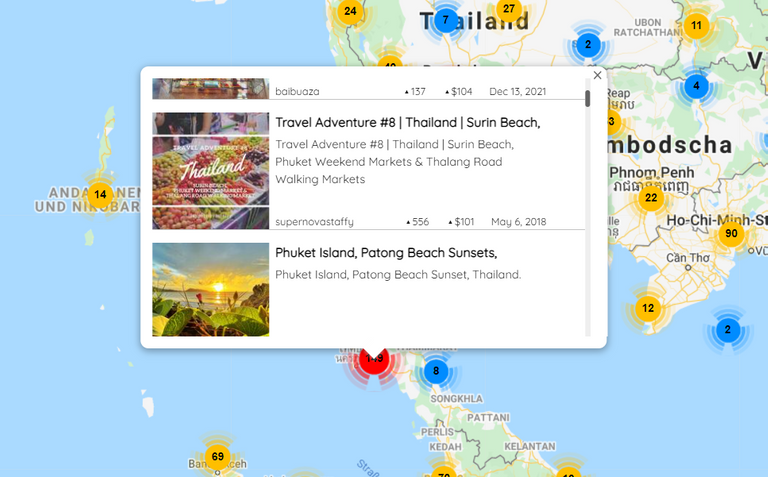
Hier als Beispiel die Gegend um Phuket, Thailand
Wenn man nun eine etwas spezifischere Auswahl haben möchte, scrollt man einfach in den gewünschten Bereich hinein. Mittels Klick und ziehen der Karte, lässt sich die Karte dementsprechend auch verschieben und die Auswahl der Beiträge auf die gewünschte Region reduzieren.
Hier als Beispiel die große Buddha Statue auf der Insel Phuket.
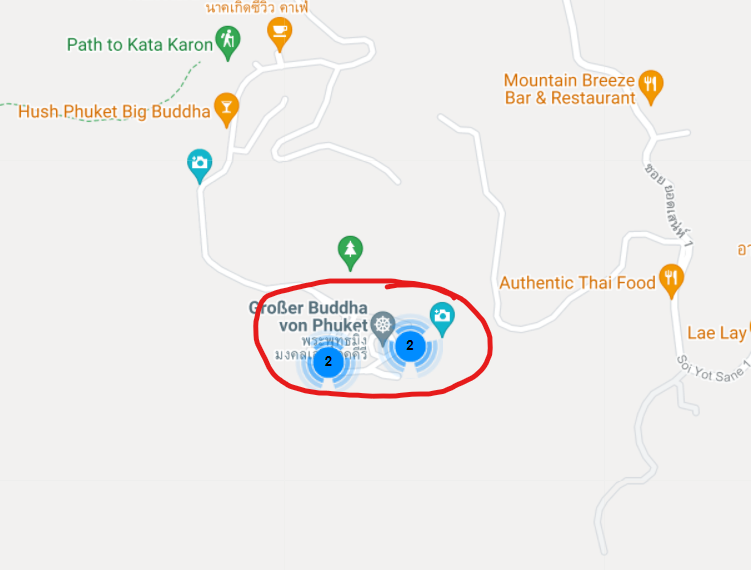
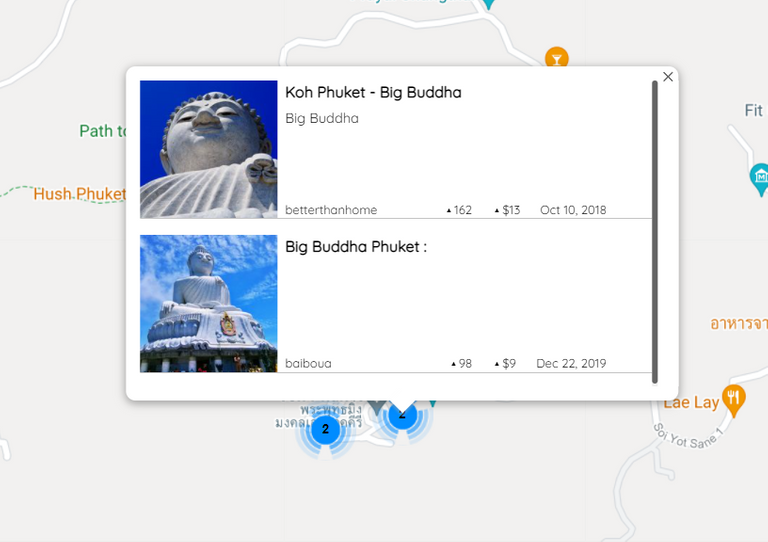
Mit einem Klick entweder auf das Beitrags-Bild oder auf den Titel des Eintrags, gelangt man zum Artikel, der verlinkt ist auf dem Front-End für die Hive Blockchain PeakD und man kann dort den gesamten Artikel lesen.
1.2 Die Suchfunktion auf pinmapple.com
Im oberen Bereich auf pinmapple.com gibt es ein großes Suchfeld in dem man eine Adresse eingeben kann. Hier kann man mit dem Schreiben beginnen und dann wird das Ergebnis nach und nach verfeinert.

1.3 Die gesamte Karte durch Filter auf die eigenen Bedürfnisse anpassen
Eine besondere Funktion beim suchen und finden von Artikeln auf der gesamten Welt ist das setzen von Filtern. Unterhalb der Suchleiste gibt es den Button "Filter the Map" der im wesentlichen die gesamten Artikel, die geschrieben wurden, auf die Parameter reudziert, die man in dem Feld eingibt.
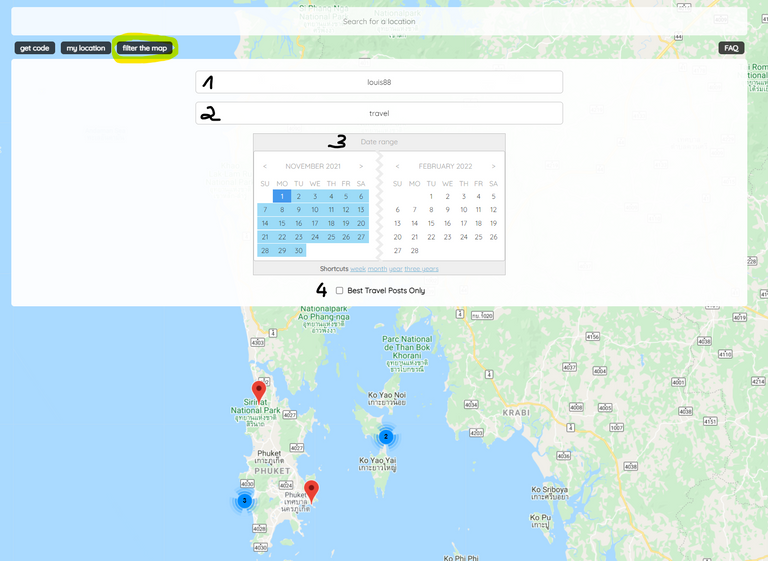
Folgende Möglichkeiten hast du beim Filtern der pinmapple Karte
- Filtern der gesamten Karte nach Artikeln, die von einem bestimmten User / Nutzer geschrieben wurden.
- Filtern der gesamten Karte nach Artikeln, die das angegebene Schlagwort gesetzt haben.
- Filtern nach Datum, wann ein Artikel veröffentlicht wurde.
- Nur Beiträge zeigen, die besonders hervorgehoben sind durch Aktivität, Postpayout, Upvotes etc.
So lässt sich die gesamte Pinmapple Karte individuell auf seine Bedürfnisse anpassen und auf die eingegeben Such-Parameter reduzieren.
1.4 Artikel in meiner Nähe finden
Des weiteren gibt es die Möglichkeit, nach Artikel zu suchen, die in meiner Umgebung geschrieben wurden. Hierfür gibt es den Button unterhalb der Suchleiste, der mit "My Location" gekennzeichnet ist. Klickt man hierdrauf, werden die GPS Koordinaten verwendet und die Karte reduziert sich auf den eigenen Bereich, wo man sich derzeit befindet.
2. Inhalte auf pinmapple veröffentlichen
Um deinen eigenen Beitrag auf https://pinmapple.com zu veröffentlichen, braucht es nicht wirklich viel. Du schreibst deinen Reise-Beitrag wie gewohnt z.B. auf dem Front-End PeakD.com und fügst am Ende deines Beitrags einfach einen Code ein, den du dir zuvor auf pinmapple generierst.
2.1 Finde deine Location für den Beitrag
Suche auf der Pinmapple Karte idealerweise den exakten Standort, in dem es sich in deinem Reise Beitrag handelt. Du zoomst auf der Karte so genau rein, wie nur Möglich. Hast du deine Position für den Beitrag gefunden, geht es mit Schritt 2 weiter.
2.2 Den Code für den Beitrag generieren
Hast du deine Position gefunden, klickst du oben unterhalb der Suchleiste auf den Button "Get Code". Nun klickst du auf der Karte auf der Position wo du deinen Beitrag pinnen möchtest. Nach dem Klick siehst du, das sich unten am Bildschirmrand ein weiteres Fenster aufmacht.

Hier trägst du nun in dem Feld "Short description here" eine kurze Beschreibung deines Eintrags rein, der dann auf der Karte angezeigt wird.
Weiter drunter siehst du dann, die GEO-Koordinaten für deinen Eintrag auf der Karte. Hier als Beispiel, wie es aussehen kann, wenn man einen Beitrag über den Besuch der Big Buddha Statue auf Phuket schreiben würde:
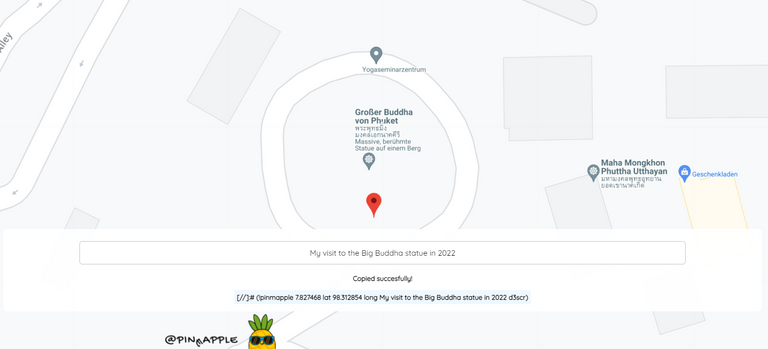
Mit einem Klick auf den Code, der unten angezeigt wird, legst du diesen in die Zwischenablage und fügst diesen in deinen Beitrag ein. Idealerweise ganz unten in deinem Beitrag. Achtung: In der Vorschau deines Beitrags wird der Code nicht dargestellt, da dieser ein spezieller Markdown Code ist. Pinmapple scannt die aber die Blockchain und deinen Artikel und erkennt diesen dennoch.

Ist dein Eintrag erfolgreich, schreibt Pinmapple einen Kommentar unterhalb deines Beitrags, das der Eintrag erfolgreich der Datenbank hinzugefügt wurde. Dieser sieht dann in etwa so aus:
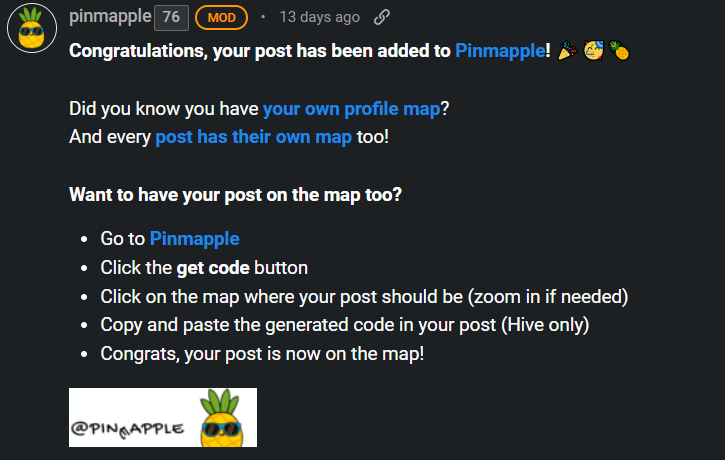
Im Idealfall verwendest du die Community von Haveyoubeenhere für deinen Reise-Eintrag. (Er bleibt dennoch in deinem Blog ersichtlich.)
Die Community findest du hier: https://peakd.com/c/hive-163772/created
Nun wünsche ich dir viel Spaß beim erstellen und pinnen deiner Reise-Artikel auf der Hive-Blockchain in Verbindung mit Pinmapple.
Solltest du Fragen haben, kannst du gerne einen Kommentar hinterlassen oder dich an @martibis @pinmapple @haveyoubeenhere